
À l’ère numérique d’aujourd’hui, les téléphones mobiles sont devenus une nécessité dans nos vies, et le WiFi est un outil puissant qui nous permet de nous connecter à Internet à tout moment et en tout lieu. Cependant, nous oublions parfois le mot de passe WiFi de notre connexion téléphonique mobile, ce qui apporte sans aucun doute quelques désagréments dans nos vies. Lorsque nous rencontrons cette situation, comment devons-nous récupérer rapidement le mot de passe du WiFi mobile ? Ensuite, cet article vous présentera quelques méthodes pratiques.
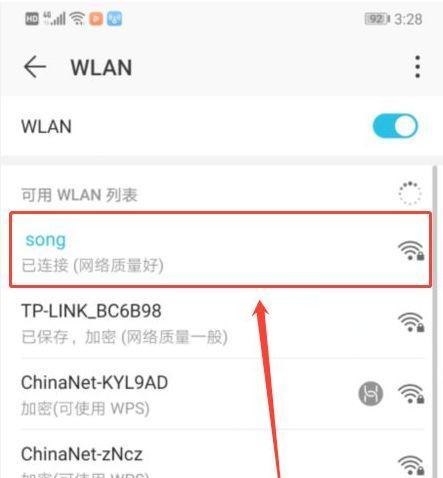
Lorsque vous avez besoin de retrouver un mot de passe WiFi perdu, la première étape consiste à vérifier l'application Notes ou Notes sur votre téléphone. Si vous y avez déjà enregistré des mots de passe, recherchez simplement des mots-clés liés au WiFi tels que « Mot de passe WiFi » ou « Mot de passe réseau ». Si vous avez la chance de trouver les enregistrements pertinents, vous pouvez facilement récupérer votre mot de passe. Pour plus de façons de trouver des mots de passe WiFi, veuillez continuer à lire les détails compilés par l'éditeur php Strawberry.
2. Demandez à d'autres personnes qui se sont connectées au WiFi
Dans la deuxième étape, nous pouvons demander aux personnes qui se sont connectées au même WiFi que nous, comme des membres de la famille, des amis ou des collègues. . Ils peuvent se souvenir du mot de passe, ou leur appareil peut toujours être connecté à ce WiFi et peut le récupérer en consultant le mot de passe WiFi dans leur appareil.
Trois regards à l'arrière du routeur
La troisième étape, nous pouvons regarder l'arrière ou le bas du routeur WiFi, généralement nous trouverons ici le nom et le mot de passe WiFi par défaut. Si nous n'avons jamais modifié le mot de passe, le mot de passe par défaut est probablement toujours valide. Notez que cette méthode ne fonctionne que si nous nous connectons à notre propre routeur, et non au WiFi public.
Quatrième connexion à l'interface de gestion du routeur
La quatrième étape, si nous avons un accès administrateur au routeur, nous pouvons essayer de nous connecter à l'interface de gestion du routeur et récupérer le mot de passe WiFi qui y est enregistré . Pour vous connecter à l'interface de gestion du routeur, nous devons saisir l'adresse IP par défaut (généralement 192.168.1.1 ou 192.168.0.1) ainsi que le nom d'utilisateur et le mot de passe de l'administrateur. Une fois connecté avec succès, nous pouvons trouver le mot de passe WiFi dans le menu des paramètres.
Cinq réinitialisation du routeur
La cinquième étape, si nous ne pouvons pas nous connecter à l'interface de gestion du routeur ou si nous ne trouvons pas le mot de passe enregistré, nous pouvons envisager de réinitialiser le routeur. En appuyant sur le bouton de réinitialisation à l'arrière du routeur ou en sélectionnant Factory Reset dans l'interface de gestion, nous pouvons restaurer le routeur aux paramètres d'usine par défaut et nous connecter en utilisant le mot de passe WiFi par défaut.
Six Contactez le fournisseur de services réseau
Étape 6. Si nous nous connectons au WiFi via un routeur fourni par le fournisseur de services réseau, nous pouvons contacter leur service client pour obtenir de l'aide. Ils peuvent avoir un enregistrement de notre mot de passe WiFi sur leur système, ou ils peuvent nous aider à le récupérer en accédant à distance au routeur.
Seven Utilisez un outil professionnel de recherche de mot de passe WiFi
Étape 7. Si aucune des méthodes ci-dessus ne permet de récupérer le mot de passe WiFi, nous pouvons envisager d'utiliser un outil professionnel de recherche de mot de passe WiFi. Ces outils peuvent trouver et récupérer les mots de passe WiFi enregistrés dans l'appareil en analysant notre appareil et notre connexion réseau. Recherchez des mots clés tels que « Recherche de mot de passe WiFi » ou « Récupération de mot de passe WiFi » dans l'App Store et choisissez un outil avec de bonnes critiques à essayer.
Huit Rechercher des mots de passe dans les appareils connectés
Étape huit, si nous avons d'autres appareils connectés au même WiFi, nous pouvons essayer de trouver les mots de passe WiFi enregistrés dans ces appareils. Pour les appareils Android, nous pouvons utiliser des applications pour afficher les réseaux connectés et les mots de passe. Pour les appareils Windows, nous pouvons trouver le réseau connecté dans le Centre Réseau et partage et afficher ses propriétés pour trouver le mot de passe.
9. Recherchez le mot de passe dans l'appareil connecté via l'ordinateur
Étape 9. Si nous ne trouvons pas le mot de passe dans l'appareil connecté via le téléphone mobile, nous pouvons essayer d'utiliser l'ordinateur pour trouvez-le. Connectez le téléphone à l'ordinateur via USB et ouvrez le programme de gestion des appareils correspondant, recherchez le réseau connecté et affichez ses propriétés pour trouver le mot de passe.
Dix. Utiliser un gestionnaire de mots de passe
Étape dix, si nous sommes habitués à utiliser un gestionnaire de mots de passe pour stocker et gérer les mots de passe, nous pouvons y trouver les mots de passe WiFi enregistrés. Ouvrez notre application habituelle de gestion de mots de passe et recherchez des mots-clés liés au WiFi. Si nous avons déjà enregistré des mots de passe WiFi, ils apparaîtront probablement.
Onze réinitialiser le mot de passe avec le fournisseur de services réseau
Étape 11, si nous ne pouvons pas récupérer le mot de passe WiFi via les méthodes ci-dessus, la dernière option consiste à contacter le fournisseur de services réseau et à lui demander de réinitialiser le mot de passe WiFi. . Habituellement, ils nous demanderont des informations de vérification pour nous assurer que nous sommes un utilisateur légitime et nous fourniront un nouveau mot de passe WiFi.
Douze Mémoriser le mot de passe pour la prochaine fois
Étape 12, afin d'éviter d'oublier à nouveau le mot de passe WiFi, nous pouvons essayer de mémoriser le mot de passe pour la prochaine fois. Nous pouvons utiliser le Bloc-notes, un gestionnaire de mots de passe ou noter les mots de passe dans un endroit sûr afin de pouvoir les récupérer facilement sans perdre de temps.
Treize Modifier le mot de passe WiFi par défaut
Schritt 13. Um unsere Netzwerksicherheit zu schützen, wird empfohlen, das Standard-WLAN-Passwort regelmäßig zu ändern. Das Standard-WLAN-Passwort kann leicht erraten oder von anderen in Erfahrung gebracht werden, sodass die Änderung in ein sicheres Passwort die Sicherheit verbessern kann.
Vierzehn WLAN-Passwort sichern
Schritt 14: Um zu verhindern, dass wir das WLAN-Passwort erneut vergessen, können wir es an einem sicheren Ort sichern, beispielsweise bei einem Cloud-Speicherdienst oder einem Passwort-Manager . Selbst wenn wir unser Passwort vergessen, können wir es auf diese Weise jederzeit abrufen.
Ce qui précède est le contenu détaillé de. pour plus d'informations, suivez d'autres articles connexes sur le site Web de PHP en chinois!
 Mot de passe WiFi
Mot de passe WiFi
 Comment résoudre les problèmes lors de l'analyse des packages
Comment résoudre les problèmes lors de l'analyse des packages
 Introduction aux types d'interfaces de disque dur
Introduction aux types d'interfaces de disque dur
 Que dois-je faire si le disque temporaire ps est plein ?
Que dois-je faire si le disque temporaire ps est plein ?
 raison de l'échec du processus de création
raison de l'échec du processus de création
 utilisation de l'insertion Oracle
utilisation de l'insertion Oracle
 Comment ouvrir le fichier nrg
Comment ouvrir le fichier nrg
 Comment modifier le texte dans l'image
Comment modifier le texte dans l'image